
Одна из самых популярных программ для создания загрузочных флешек — Rufus постоянно обновляется и недавно вышла версия 3.6. С помощью неё можно легко записать загрузочную флешку Windows 10, 8 и Windows 7, различных версий Linux, а также разнообразные Live CD, поддерживающую загрузку UEFI или Legacy и установку на GPT или MBR диск.
В этой инструкции — подробно об отличиях и возможностях новой версии, пример использования, в котором с помощью Rufus будет создана загрузочная флешка Windows 10 и некоторые дополнительные нюансы, которые могут быть полезны пользователям. См. также: Лучшие программы для создания загрузочных флешек .
Создание загрузочной флешки Windows 10 в Rufus
В моем примере будет продемонстрировано создание загрузочной флешки Windows 10, но и для других версий Windows, а также для других ОС и прочих загрузочных образов шаги будут теми же.
Как создать загрузочную флешку любого Windows с помощью бесплатного приложения Rufus ?
Вам потребуется образ ISO и накопитель, на который будет производиться запись (все имеющиеся на нем данные в процессе будут удалены), причем образ теперь можно скачать прямо в программе Rufus непосредственно во время создания загрузочной флешки:
- После запуска Rufus, в поле «Устройство» выберите накопитель (флешку), на который будем записывать Windows 10.
- Нажмите кнопку «Выбрать» и укажите образ ISO с Windows 10, если он у вас есть, если нет — смотрим пункт 3.

- Последняя версия программы позволяет не только выбрать образ диска ISO на компьютере, но и скачать официальные образы с сайта Майкрософт. Для этого нажмите по стрелке рядом с кнопкой «Выбрать» и выберите пункт «Скачать». Затем нажмите по кнопке «Скачать» и выберите конкретный образ для скачивания. Если стрелка не отображается или не получается что-то еще, см. отдельную инструкцию Как скачать образ Windows 10 и 8.1 в Rufus .

- В поле «Параметры образа» вы можете выбрать создание накопителя Wiundows To Go, т.е. такого накопителя, с которого производится не установка системы, а её запуск без установки.

- В поле «Схема разделов» выберите схему разделов целевого диска (на который будет устанавливаться система) — MBR (для систем с Legacy/CSM загрузкой) или GPT (для систем UEFI). Настройки в разделе «Целевая система» переключатся автоматически. Если вы не знаете, какую схему разделов выбрать, в видео ниже показано, как определить текущую схему разделов на компьютере.

- В разделе «Параметры форматирования» при желании укажите метку флешки.
- Вы можете указать файловую систему для загрузочной флешки, в том числе возможно использование NTFS для флешки UEFI, однако в этом случае для того, чтобы компьютер загрузился с неё потребуется отключить Secure Boot .
- После этого можно нажать «Старт», подтвердить, что вы понимаете, что данные с флешки будут удалены, а затем дождаться завершения копирования файлов из образа на USB накопитель.

- По завершении процесса нажмите кнопку «Закрыть», чтобы выйти из Rufus.

В целом, создание загрузочной флешки в Rufus осталось таким же простым и быстрым, как было в предыдущих версиях.
Видео инструкция
На всякий случай, ниже — видео, где весь процесс продемонстрирован наглядно.
Скачать Rufus на русском языке можно бесплатно с официального сайта https://rufus.ie (на сайте доступен как установщик, так и portable вариант программы).
Дополнительная информация
Среди прочих отличий (помимо отсутствия поддержки старых ОС и возможности скачать образ ISO Windows 10 и 8.1) в Rufus 3.6:
- Появились дополнительные параметры (в «Расширенные свойства диска» и «Показать расширенные параметры форматирования»), позволяющие включить отображение внешних жестких дисков по USB в выборе устройства, включить совместимость со старыми версиями БИОС.
- Появилась поддержка UEFI:NTFS для ARM64.
Возможные ошибки в Rufus при создании загрузочной флешки:
- ERROR: BIOS/LEGACY BOOT OF UEFI-ONLY MEDIA при загрузке с флешки
- 0x00000005 — по какой-то причине, из-за антивируса, контролируемого доступа к папкам или иным внешним факторам, Rufus запрещен доступ к накопителю.
- 0x00000015 — отключено автоматическое подключение томов в Windows. Запустите командную строку от имени администратора, введите команду mountvol /e и переподключите флешку. Также ошибка может возникать при подключении флешки через USB-хаб, заново подключите напрямую к компьютеру или ноутбуку.
Надеюсь, инструкция оказалась полезной. Если остаются вопросы — задавайте в комментариях.
Источник: remontka.com
Как создать загрузочную флешку Windows 10. Rufus
Сегодня я расскажу, и наглядно продемонстрирую — как создать загрузочную флешку Windows 10, то есть как создать загрузочный флеш-накопитель для последующей установки с него ОС Windows 10.

Способов создания загрузочного накопителя для установки Windows 10 несколько. От более простых до требующих дополнительных шагов. О более простом способе я расскажу в одной из следующих статей. Не пропустите!
Сегодня разберем один из более надежных, который гарантирует успешную установку Windows если не 100% случаях, то в гарантированных 99%.
Подготовка к созданию загрузочной флешки
Итак, если вы решили создать загрузочную флешку, вам понадобится:
— образ самой операционной системы,
— специальная программа для записи образа на флешку (Rufus),
— USB накопитель (флешка).
Остановимся на каждом из этих пунктов подробней.
Флеш-накопитель. Лучше если это будет флешка объемом от 8 Гб (минимальный объем 4 ГБ).
Программа для записи образа на флешку. В интернете достаточно софта с подобным назначением, но, лично на мой на взгляд, лучшим решением является программа — Rufus.
Rufus – это специализированный инструмент, который разработан под конкретную цель – создать загрузочную флешку.
Ознакомится со всеми возможностями программы вы можете на официальном сайте, на который мы сейчас перейдём и скачаем программу себе на компьютер.
Софт для создания загрузочной флешки
Здесь для удобства можно выбрать русский язык. Нажимаем Скачать. Вес программы Rufus всего 1 Мб, поэтому ее загрузка занимает считанные секунды.
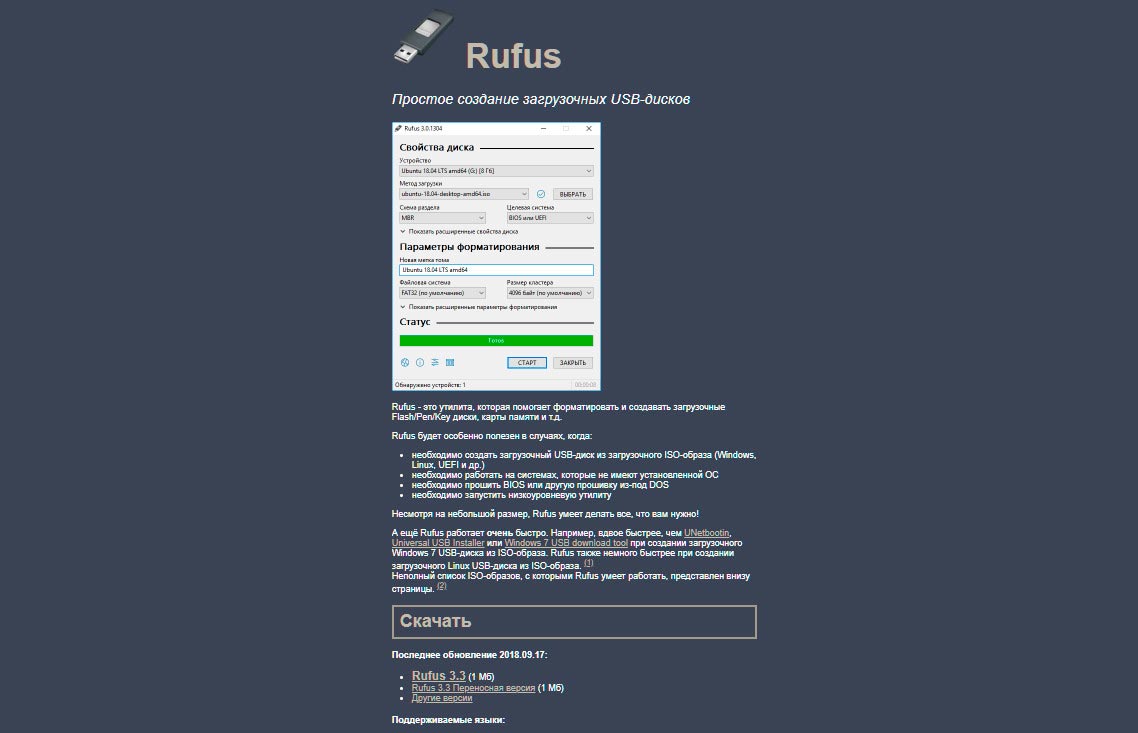
Флешка у нас есть, программу скачали, теперь нужно решить вопрос с образом операционной системы – где взять оригинальный образ Windows 10? Правильно — на официальном сайте Майкрософт.
Загрузка оригинального образа Windows 10
Переходим на сайт www.microsoft.com. Здесь нам потребуется скачать инструмент под названием Media Creation Tool. Он позволяет загрузить Windows 10 Домашняя и Pro редакции.
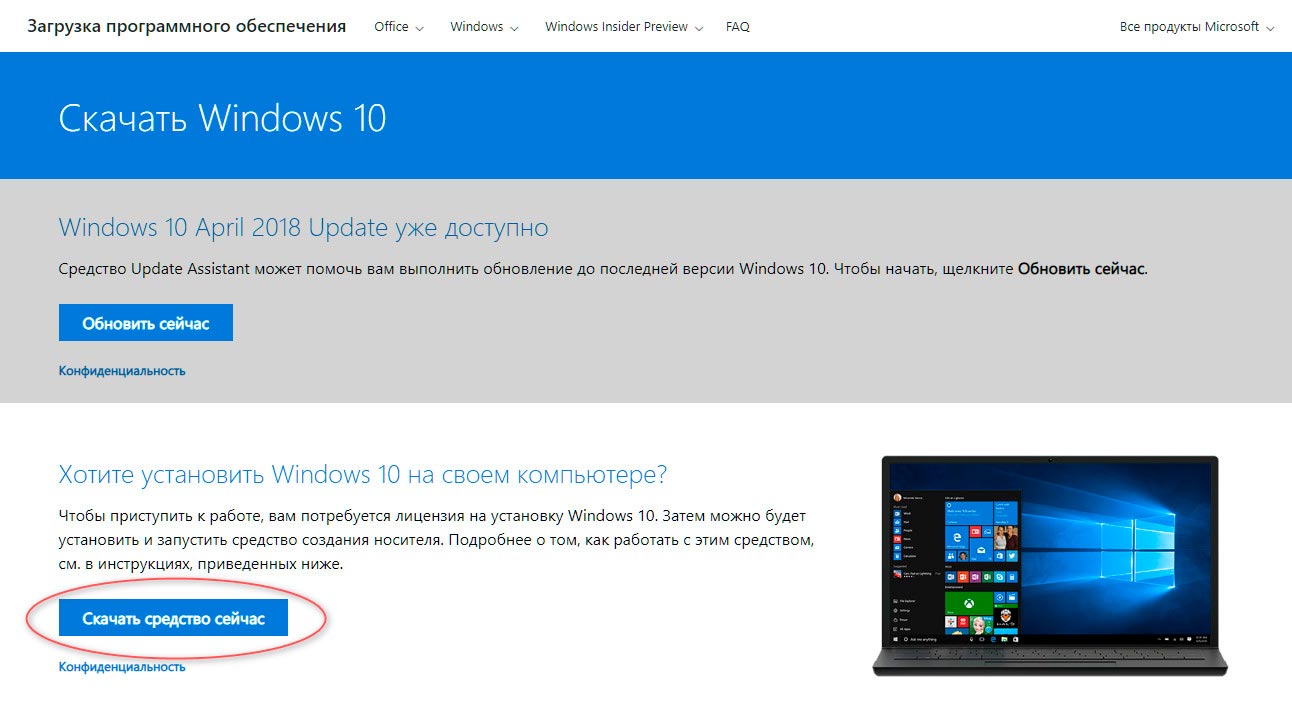
Скачиваем и запускаем данный файл. Ждем пока выполняется подготовка и ознакамливаемся с лицензионным соглашением. Жмем Применить.
В следующем окошке выбираем пункт – Создать установочный носитель.
По умолчанию утилита сама определит оптимальные параметры для данного компьютера. Если же у вас другие планы или установка Windows будет производится на другой компьютер – снимите галочку «Использовать рекомендуемые параметры». Задайте необходимые параметры (Язык, Редакция и Архитектура) самостоятельно.
Если вы сомневаетесь в выборе архитектуры, рекомендую посмотреть вот это видео.
Когда все необходимые параметры заданы, жмем Далее. При самостоятельной установке параметров, вы увидите предупреждение, что вам может понадобится другая лицензия. Игнорируем, и нажимаем Ок.
В следующем окне, утилита предложит на выбор:
1. самостоятельно записать образ системы на заранее подготовленный накопитель – Пункт 1,
2. скачать образ системы (ISO-файл) для его дальнейшего использования – Пункт 2.
Безусловно, вы можете выбрать первый пункт, и попробовать создать загрузочную флешку Windows 10 данным способом. В большинстве случаев этого бывает достаточно. Однако в Сети не мало жалоб, создать загрузочную флешку предлагаемым способом не всегда удается. Запись заканчивается не корректно.
Предлагаю вам выбрать второй пункт, и пока просто скачать образ Windows 10. В дальнейшем, чтобы создать загрузочную флешку Windows 10, мы будем использовать программу Rufus.
Указываем место, куда требуется сохранить оригинальный образ ОС, нажимаем Сохранить. Ждем загрузки Windows 10.
Когда файл будет загружен, нажимаем Готово. Теперь, когда все готово, нам осталось лишь создать загрузочный флеш-накопитель.
Создание загрузочной флешки с Windows 10
Подсоедините флешку к компьютеру, и запустите ранее скачанную программу Rufus.
Утилита имеет простой интуитивный интерфейс и практически сразу готова к работе. Как видите, она автоматически определила устройство (флешку на которую нужно записать Windows 10). Далее программе следует указать образ, который нужно записать. Нажимаем Выбрать и указываем скаченный ISO-файл.
В поле «Схема разделов» выберите схему — MBR (для систем с Legacy/CSM загрузкой, более старых систем с BIoS) или GPT (для систем UEFI). Далее, все оставляем по умолчанию и нажимаем Старт. Соглашаемся с предупреждением, что флешка будет отформатирована, ждем пока программа закончит свою работу.
По окончании записи нажимаем Закрыть. Флешка готова для установки ОС. Вам осталось лишь с нее загрузиться. В данной статье мы разобрали — как создать загрузочную флешку Windows 10 с использованием программы Rufus. Надеюсь, вам было понятно. Если нет – спрашивайте в комментариях.
Всегда рады ответить.
Источник: comptrick.ru
Rufus: как создать загрузочную флешку Windows 10
Современные операционные системы семейства Windows являются очень оптимизированными и стабильными, чего нельзя было сказать о старых версиях. Несмотря на это, не исключено, что может возникнуть такая ситуация, когда сбой или системная ошибка полностью выведут ОС из строя. Это могут быть вредоносные программы, конфликты системных и пользовательских приложений, неосторожность пользователя при изменении важных настроек и просто резкое выключение персонального компьютера или ноутбука из сети. Для быстрой переустановки и восстановления Windows есть программа Rufus. В этом материале будет рассмотрено, что такое Rufus, как создать загрузочную флешку Windows 10 и многое другое.
Что такое Rufus
Прежде чем задаваться вопросом восстановления и архивации резервных копий ОС, а также пытаться создавать загрузочную флешку Windows 10 с помощью Rufus, необходимо разобраться, что собой представляет эта программа.
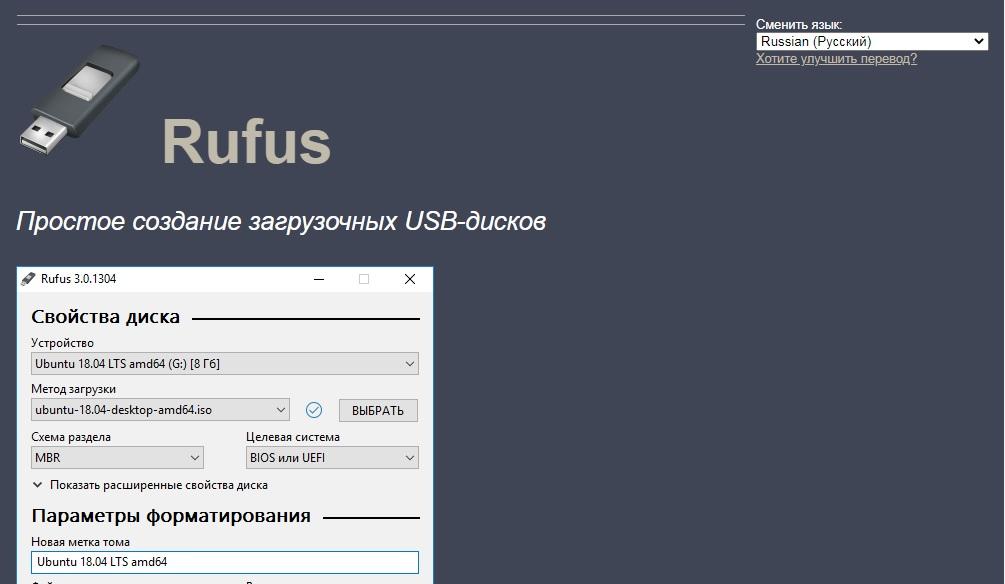
Официальный ресурс для скачивания
Итак, Rufus – это полностью бесплатное приложение для ОС Windows, которое предназначено для форматирования извлекаемых flash-носителей, работающих по технологии USB, создания загрузочных образов и флешек с самыми разными системами. От аналогов ее отличает простой и минималистичный интерфейс, который не теряет своей функциональности спустя годы. К тому же он поддерживает множество языков.
Загрузить программу можно на многих ресурсах, но лучше всего перейти на официальный сайт разработчика по этой ссылке и выполнить скачку там. Для загрузки доступны две версии программного обеспечения: обычная и портативная (portable). Разница между ними заключается только в том, что портативную версию не нужно устанавливать: она может быть запущена с флешки.
Важно! Также они отличны по способу хранения настроек. Обычная версия с этой целью обращается в реестр Виндовс, а переносная – к файлу rufus.ini, который создается в той директории, откуда запущена программа.
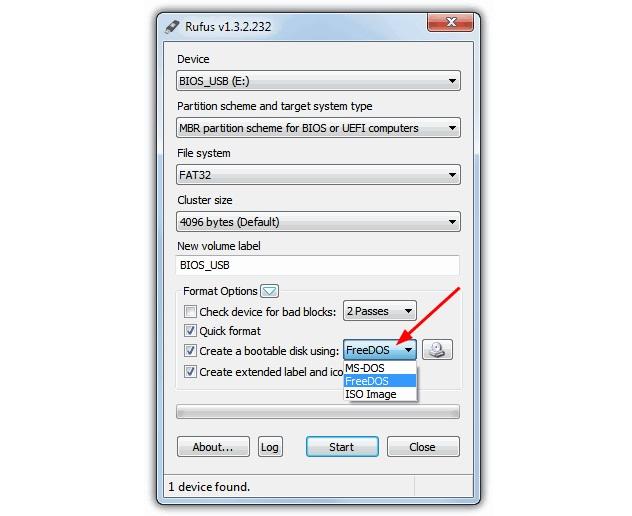
Старый интерфейс Rufus
Как пользоваться Rufus
Если говорить о Руфус, как о программе для создания и записи образа установочного дистрибутива операционной системы Windows, то средство это не ново и не является чем-то специфическим и уникальным, так как таких программных продуктов на сегодняшнем рынке масса. Многие выбирают именно Rufus из-за его простоты, интерфейса и удобства использования.
Для создания простого установочного flash-носителя нужно всего лишь указать исходный образ используемой операционной системы и нажать на клавишу «Start». Все установленные по умолчанию настройки должны подходить под требования той или иной системы, которая была загружена.
Самым удобным способом использования программы Rufus является запись образов операционных систем (Виндовс и Линукс) на USB-носитель с помощью файла образа ISO. Не стоит забывать и о дисках аварийного восстановления ОС и средств ее диагностики на наличие неисправностей.
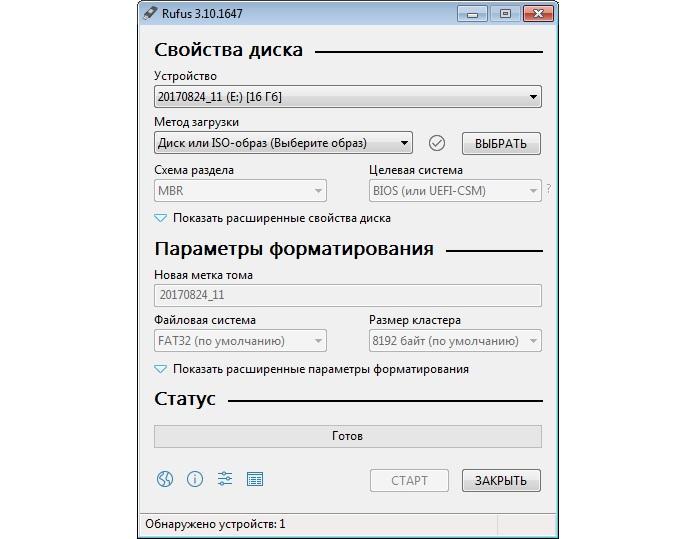
Современный интерфейс программы
Например, для создания загрузочного flash-носителя с Виндовс, необходимо выбрать flash-накопитель, на который будет произведена запись из ISO-файла. Остальные параметры и файловую систему программа подберет самостоятельно.
Важно! Если файла образа ISO нет, то можно создать его на основе физического CD или DVD-диска. Наиболее популярными средствами для этих целей являются «Неро», «Алкоголь» или ImgBurn.
Для того чтобы разобраться, как работать в программе, необходимо разобрать ее основные поля и настройки:
- «Устройство» – в этом поле указывают съемный носитель для форматирования в загрузочную флешку.
- «Тип радела и тип конструктивной части».
- «Файловая система» будущего носителя образа.
- «Размеры кластера».
- «Новая метка тома».
- Кнопки «Журнал», «Старт», «Закрыть» и о «Программе».
Стоит обратить внимание и на раздел «Конфигурации форматирования», где можно выбрать проверку флешки на наличие плохих блоков, выбрать функцию «быстрого форматирования» и некоторые другие моменты.
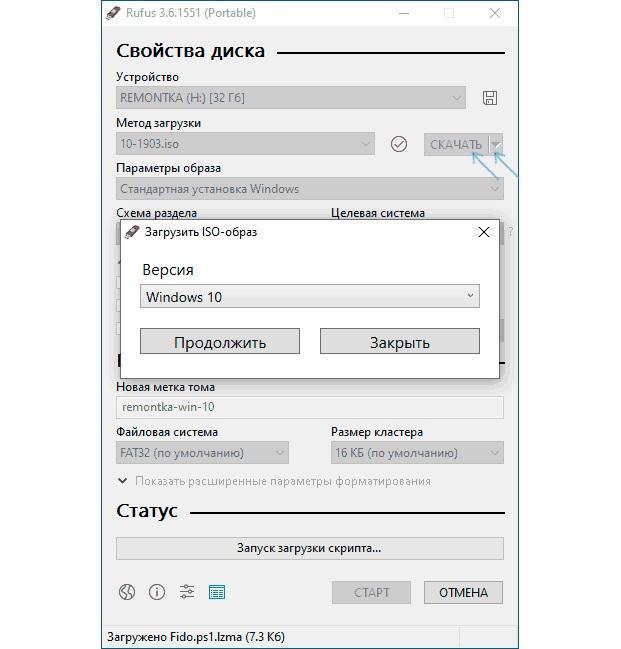
Выбор образа для загрузки с официального сайта
В новом интерфейсе программы некоторые настройки получили другое название и расположение, но они все также находятся на одном окне, которое облает небольшими размерами и повышенной функциональностью за счет грамотного размещения кнопок и полей.
Какие параметры необходимо установить для записи образа Windows 10
Теперь пришло время узнать, как происходит установка образа Windows 10 c помощью Rufus. Для процесса записи нужно найти или собрать образ ИСО, а также выбрать ненужный накопитель для записи (все данные с него будут удалены). Кстати образ также можно скачать через программу, что позвонит не ходить по сомнительным сайтам.
Пошаговая инструкция этого процесса выглядит следующим образом:
- Скачать и запустить программу.
- Перейти в поле «Устройство» и выбрать носитель, на который будет записан ISO.
- Выбрать метод загрузки (лучше оставить ISO) и нажать на кнопку выбрать для указания пути к заранее скачанному образу. Если образа нет, то перейти к следующему шагу. Если есть, то пропустить его.
- Как уже было сказано выше, новейшие версии программы позволяют скачать официальные образы операционных систем с сайта корпорации «Майскрософт», что очень полезно и удобно для неопытных людей. Достаточно нажать на кнопку «Выбрать» и перейти к пункту «Скачать».
- Указать «Параметры образа». Если хочется иметь простую установочную флешку, то выбирают «Стандартная установка Windows». Когда нужно создать версию Виндовс, которая запускается с флешки без установки – выбирают «Windows To Go».
- Перейти к параметру «Смеха разделов» и выбрать схему разделов используемого диска (флешки). На выбор есть MBR (для Legacy/CSM) и GPT (для UEFI). Некоторые конфигурации при этом изменятся самостоятельно и возвращать их не нужно.
- Указать метку флешки в разделе «Форматирование», если это необходимо.
- Выбрать используемую флешкой файловую систему. Об этом следует почитать подробнее в интернете.
- Нажать на кнопку «Start» и ожидать завершения удаления данных с носителя и записи данных с образа ISO.

Программа спрашивает разрешение на форматирование
Теперь можно пользоваться установочным носителем в своих целях.
Важно! Есть также и ряд других параметров, но трогать их не рекомендуется. Обычно программа при выборе той или иной настройки меняет некоторые значения на величины по умолчанию. Если человек не знаком с ними достаточно хорошо, то и менять их не следует.
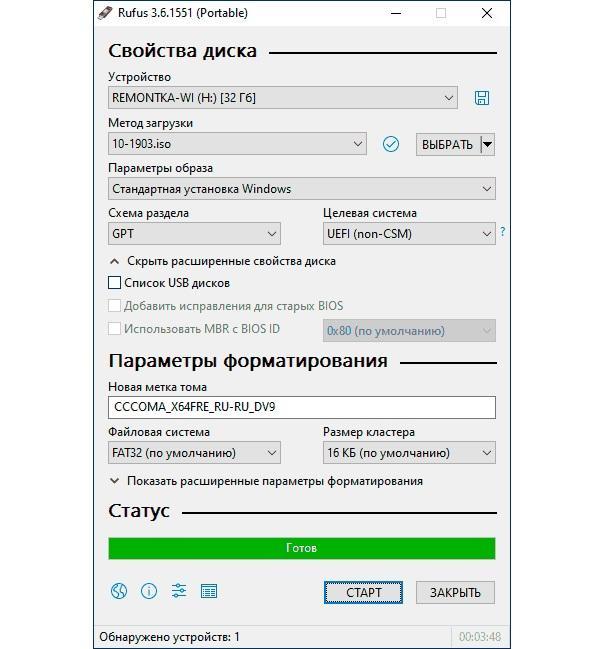
Успешное окончание процесса работы
Параметры для создания загрузочной флешки Виндовс 7 и XP
Как пользоваться Rufus вместе с Windows 10, уже понятно. Пришло время рассмотреть принципы работы программы при создании установочных образом для более старых операционных систем – Windows 7 и Windows XP. На самом деле процесс настройки практически не отличается от предыдущей инструкции, описанной выше. Как уже говорилось, программа при определении образа операционной системы сама выбирает практически все необходимые параметры.
Инструкция выглядит так:
- Скачивают и запускают portable версию программы.
- Производят выбор носителя, который предстоит отформатировать и записать на него образ Виндовс. Преимущество Руфус в том, что в отличие от аналогичных программ, она способна показывать букву носителя, его объем и метку тома, поэтому найти нужную флешку крайне легко.
- Указывают схему раздела и вид интерфейса системы. Приложение позволяет создавать носители для стандартного БИОС или среды UEFI, а также работать с записями MBR и томами GPT.
- Выбирают, какая файловая система будет использована на форматированной флешке. Чаще всего используется FAT32. Хорошее решение для Виндовс любой версии и обычно стоит оп умолчанию. Можно выбрать и NTFS, если требуется работать с большими объемами файлов (более 4 гигабайт).
- Задают конфигурацию кластера, который выбирает программой на основе данных из скачанного или выбранного образа системы, но его также можно изменить.
- Указывают специальную метку тома для форматируемого носителя.
- Задают настройки форматирования. Лучше все оставить их такими, какими они есть.
- Нажимают на кнопку «Старт» и ожидают завершения процесса создания, который показан заполнением линии отображения хода работы.
Пользуются флешкой так, как и было задумано.
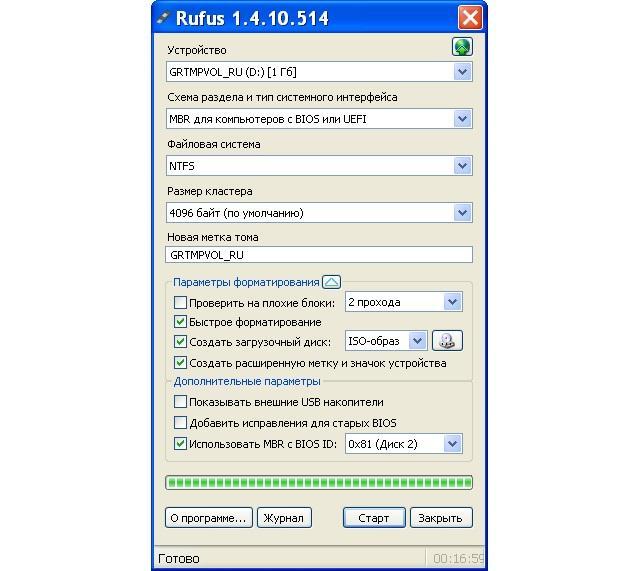
Старый вариант для Windows XP
Возможные ошибки при создании загрузочной флешки Windows 10
Иногда программа Rufus, Windows 10 образ или системные ошибки не дают завершить создание установочного носителя. Причин этому может быть множество. Наиболее популярными среди них являются:
- Антивирус. Если Руфус вдруг вылетает с ошибкой или вообще не запускается, то причиной этому может быть насильственная блокировка процессов программы со стороны установленного антивируса или фаервола. Рекомендует добавить программу в исключения или на время создания установочной флешки отключить защитника.
- «Битый» образ OS. Если один ISO файл устанавливается так, как положено, а другой ни в какую не хочет и постоянно выдает ошибки, то, скорее всего, он «битый» или испорченный. Возможно, что человек, который его собирал, не рассчитал нюансов с совместимостью или попросту забыл добавить в него какие-либо файлы или параметры. Рекомендуется скачать аналогичный образ с другого проверенного сайта.
- Неправильно собранный образ системы. При сборке файлов самостоятельно есть риск что-то забыть и сделать неправильно. В результате создастся «кривой» ISO файл, который в Руфусе просто не будет открываться.
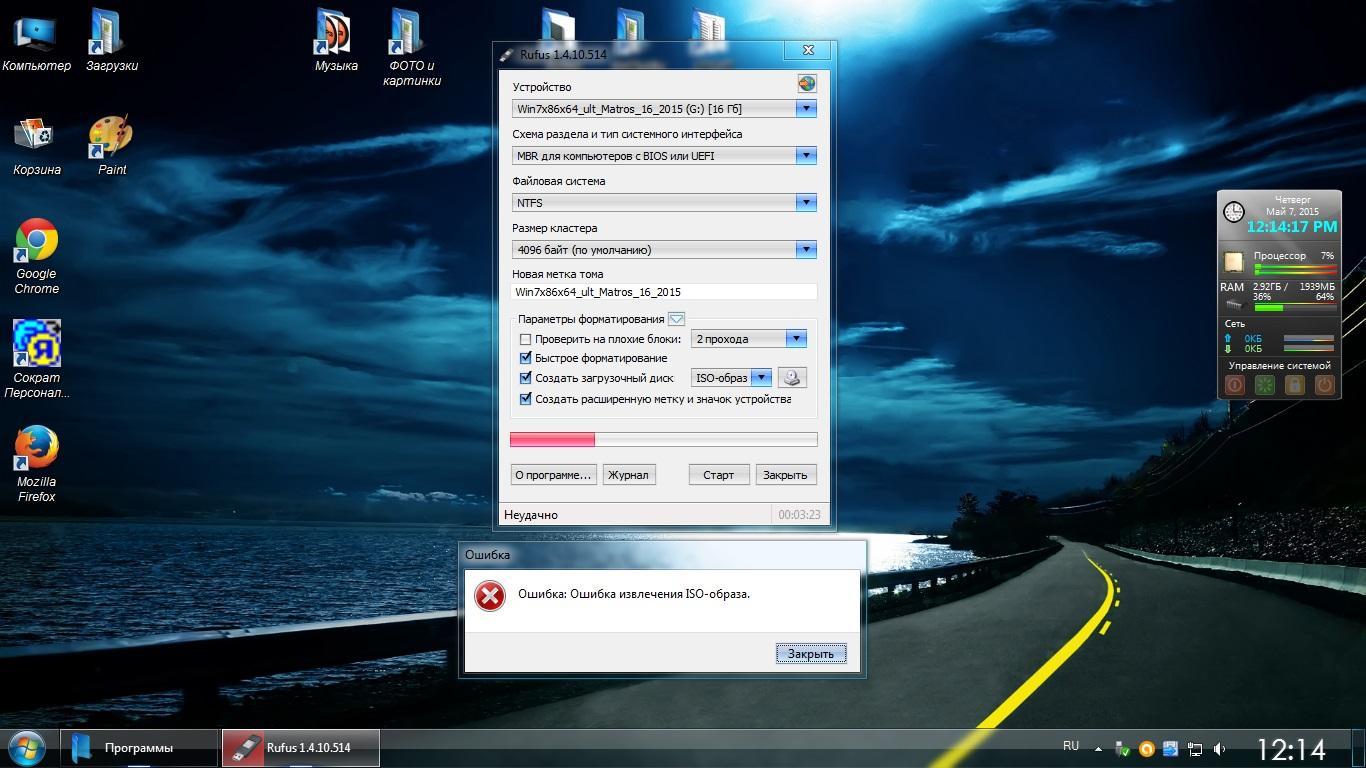
Ошибка приложения при работе с ISO
В этом материале было рассказано, как записать Виндовс на флешку через Rufus. На самом деле ничего сложного нет, ведь программа крайне простая и обладает минималистичным интерфейсом. Сделать с ее помощью загрузочный флеш-носитель – дело пары минут.
Источник: mirinfo.ru